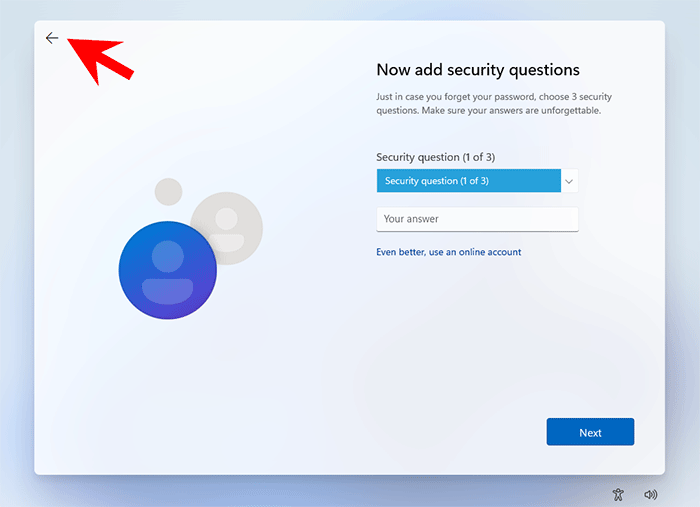Windows 10 または Windows 11 で新しいローカル ユーザー アカウントを作成するときに、セキュリティの質問を追加するように求められます。セキュリティの質問を追加したくない、さらに煩わしいと思う場合は、スキップできます。この記事では、Windows 10/11 で セキュリティの質問なしでローカル ユーザーを追加できるように、セキュリティの質問をスキップする方法を説明します。

Windows 10/11のセットアップ中にセキュリティの質問をスキップする方法
Windows 10/11 のクリーン バージョンをインストールするとき、または新品のラップトップの電源を初めて入れるときは、Windows デスクトップを表示するために初期セットアップを完了する必要があります。 Windows 10/11 の初期セットアップ中に、ユーザー アカウントを追加するように求められます。ローカル アカウント (オフライン アカウントとも呼ばれます) を追加することを選択した場合は、パスワードを入力した後に 3 つのセキュリティの質問を追加する必要があります。
それでは、Windows 10/11のセットアップ中にローカルユーザーアカウントを追加するときにセキュリティの質問をスキップする方法はありますか?答えは「はい」です。重要なのは、パスワードを空白のままにすることです。
「セキュリティの質問を追加します」ページで、左上隅の矢印をクリックして前のページに戻ります。
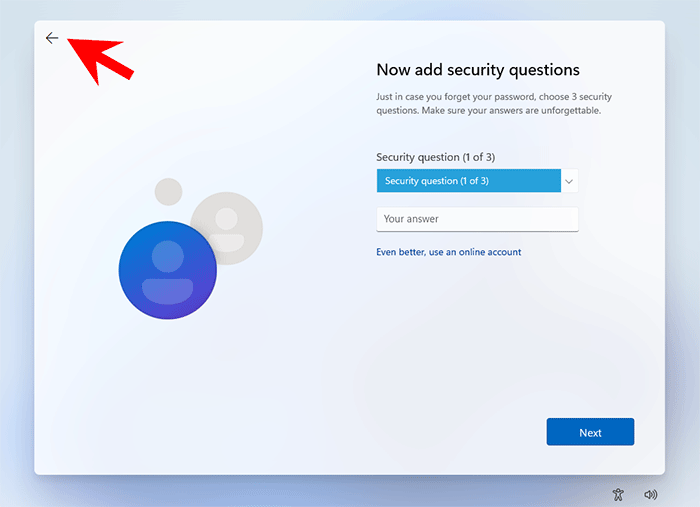
「非常に記憶に残るパスワードの作成」ページに戻ったら、パスワードフィールドを空白のままにして「次へ」をクリックします。

Windows はセキュリティの質問をスキップし、ローカル アカウントを追加します。次に、画面の残りの手順に従って Windows セットアップを完了します。
Windows 10 にサインインした後、[設定] -> [アカウント] -> [サインイン オプション] > [パスワード] に移動して、アカウントのパスワードを追加します。今回は、Windows はセキュリティの質問の追加を求めません。
セキュリティの質問なしでローカル ユーザーを追加する方法
設定から新しいローカル ユーザー アカウントを追加する場合、ユーザー名とパスワードを入力した後、セキュリティの質問も追加する必要があります。

セキュリティの質問なしでローカル ユーザーを追加する場合も、重要な点はパスワードを設定しないことです。入力したパスワードを削除すると、Windows 11 ではセキュリティの質問の追加を求められなくなります。

ローカル ユーザーが作成されたら、[コントロール パネル] -> [ユーザー アカウント] -> [ユーザー アカウント] -> [別のアカウントの管理] に移動し、対象のローカル アカウントを選択し、[パスワードの作成] をクリックしてアカウントにパスワードを追加します。
結論:
上記は、Windows 10/11 のセットアップ中または PC 設定で新しいローカル アカウントを追加するときにセキュリティの質問をスキップする方法です。セキュリティの質問は、パスワードを忘れた場合に備えて設計されています。したがって、セキュリティの質問をスキップするには、新しいローカル ユーザーを作成するときにパスワード フィールドを空白のままにすることが重要です。新しいユーザーの作成後にパスワードを追加すると、Windows はセキュリティの質問の追加を求めなくなります。
以上がWindows 10/11: ローカル ユーザーを追加するときにセキュリティの質問をスキップするの詳細内容です。詳細については、PHP 中国語 Web サイトの他の関連記事を参照してください。